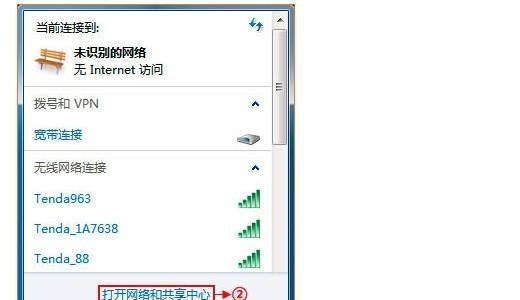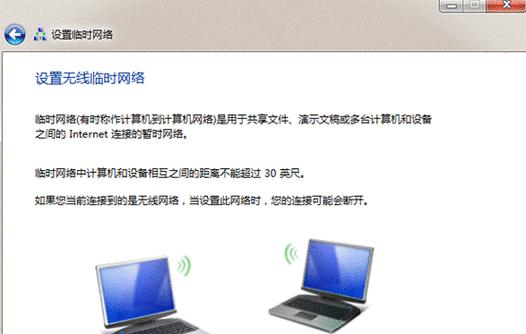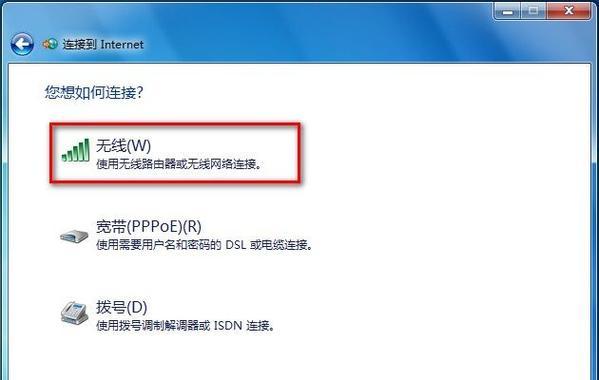随着科技的快速发展,电脑联网已经成为我们生活中不可或缺的一部分。通过电脑联网,我们可以享受到无尽的信息资源、便捷的在线服务和与全球各地的人进行交流。然而,对于一些新手来说,电脑联网可能会显得有些复杂和困难。本文将详细介绍电脑联网的基本知识、连接方式和常见问题解决方法,帮助读者轻松掌握电脑联网技巧,畅享互联网世界。
一、什么是电脑联网?
通过电脑联网,我们可以将自己的电脑与互联网相连,实现网络通信和资源共享。电脑联网可以通过有线连接或无线连接方式实现。
二、有线连接方式
1.获取网络线:首先需要一条网络线来连接你的电脑和网络设备,如路由器或调制解调器。
2.连接电脑和网络设备:将一端插入电脑的网口,将另一端插入网络设备的网口。
3.配置网络设置:在电脑的操作系统中,进入网络设置,选择有线连接,按照提示进行配置。
三、无线连接方式
1.准备无线网络设备:首先需要一个无线路由器,用于发送和接收无线信号。
2.打开电脑无线功能:在电脑的操作系统中,找到无线网络设置,打开无线功能。
3.搜索并连接无线网络:在电脑的无线网络设置界面中,搜索可用的无线网络,选择并连接你想要使用的无线网络。
四、常见问题解决方法
1.无法连接到互联网:检查你的网络线或无线连接是否正确插入,确保网络设备工作正常。
2.连接速度慢:尝试重新启动电脑和网络设备,或者更换更高速的网络设备。
3.无法访问特定网站:检查你的防火墙设置是否阻止了该网站的访问。
4.忘记无线网络密码:通过重置路由器或联系网络服务提供商来找回密码。
5.网络连接不稳定:检查你的网络设备是否放置在离电脑较远或有干扰源的地方,尽量减少干扰。
五、
通过本文的介绍,我们了解了电脑联网的基本知识、连接方式和常见问题解决方法。无论是有线连接还是无线连接,只要按照正确的步骤进行操作,就可以轻松实现电脑联网。希望本文能帮助读者更好地掌握电脑联网技巧,畅享互联网世界。